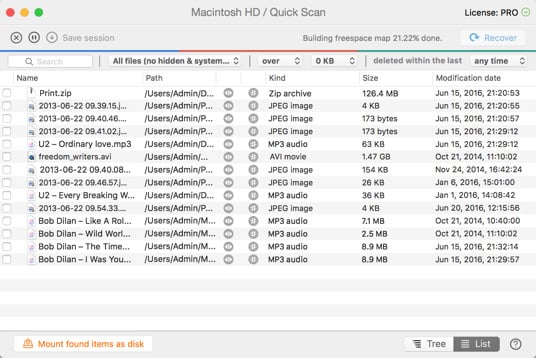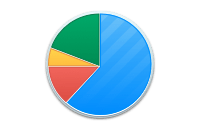استعادة بيانات ماك من محرك الأقراص بعد الفورمات قد يستغرق عدة دقائق إلى عدة ساعات (اعتمادا على حجم محرك الأقراص وعدد الملفات وحالة محرك الأقراص).
كيفية استرداد البيانات من القرص الصلب بعد الفورمات على نظام التشغيل ماك أو إس إكس
يحدث ذلك. تقوم بإعادة تهيئة محرك الأقراص ومن ثم تدرك فجأة أنه كان لديك ملف هام هناك والذي لم يتم نسخه احتياطيا في أي مكان. ولكنك لا تفقد الأمل - Disk Drill يمكنه أن يساعدك.